电脑可以滚动截屏吗截图
电脑可以滚动截屏吗?答案是肯定的!滚动截屏是一种非常方便的截图方式,可以帮助我们在一张截图中捕捉整个页面的内容,而不仅仅是当前屏幕可见的部分,想要实现电脑滚动截屏,我们可以通过一些专门的截屏工具或者软件来实现,比如Snagit、PicPick等,在使用这些工具时,只需要简单操作就能轻松地完成滚动截屏的操作。通过滚动截屏,我们可以更全面地展示页面的内容,适用于需要捕捉整个页面信息的场景。
步骤如下:
1.点击截屏
进入TIM中后,点击截屏按钮(如图所示)就可以进行截屏了。但这种点击的方式会被聊天窗口挡住想要截屏的画面,不提倡。
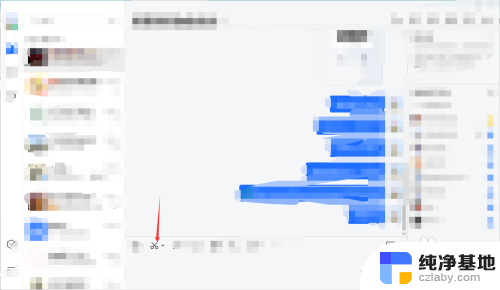
2.点击小箭头
点击上一步中小剪刀旁边的箭头,可以看到以下快捷键。滚动截屏的话选择第一个屏幕截图。
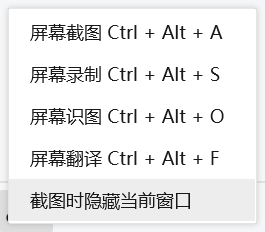
3.使用快捷键
在需要截屏的界面按住快捷键Ctrl+Alt+A,出现如下图所示提示截屏操作。可以根据需要框选需要截屏的部分。
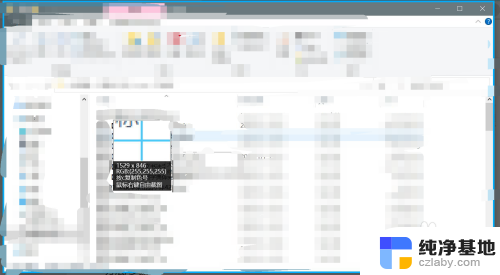
4.选择截屏区域
拖动鼠标不松手,框选需要的截屏区域。
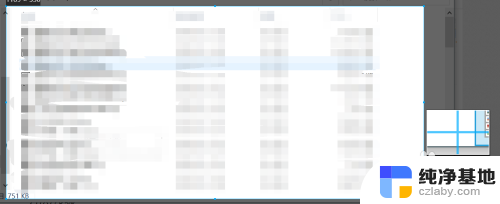
5.点击长截屏
框选好截屏区域后,松开鼠标,截图区域下会出现一行操作选项,点击长截屏(如图所示)。(如果不需要长截屏,直接点击“√完成”即可)。
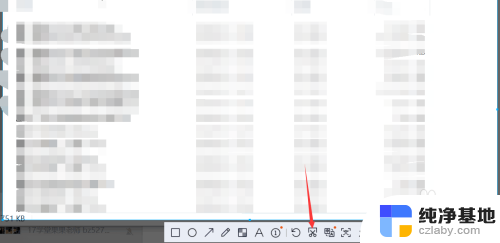
6.单击截屏区域
进入滚动截屏后,可以单击截屏区域。即可自动滚动截屏,在需要停止的地方再次单机即可(速度较慢,也是为了可以看清截屏内容,以便确定是否需要停止)。也可以使用鼠标滚动的方式,滚动到需要停止的地方停止滚动即可。点击完成图片是保存在剪贴板里的,可以在聊天窗口中直接粘贴发送。也可以选择保存在电脑上, 点击下载,选择要保存的路径即可。
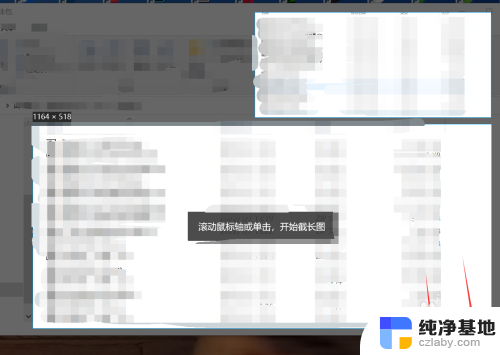
7.编辑或取消截屏
如果截屏不理想或者截错,可以点击“×”退出截屏,然后重复上述步骤。也可以点击编辑对截图进行编辑操作,比如马赛克、标注等。
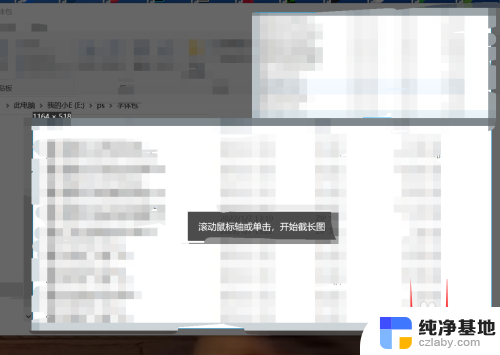
以上就是电脑是否支持滚动截屏的全部内容,如果您遇到相同问题,可以参考本文中介绍的步骤进行修复,希望对大家有所帮助。
- 上一篇: 软件的存储权限怎么打开
- 下一篇: excel图表系列名称怎么改
电脑可以滚动截屏吗截图相关教程
-
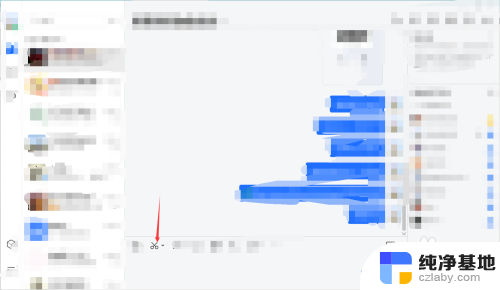 电脑滚动截屏怎么截图片
电脑滚动截屏怎么截图片2024-01-03
-
 电脑可以横向长截图吗
电脑可以横向长截图吗2023-11-15
-
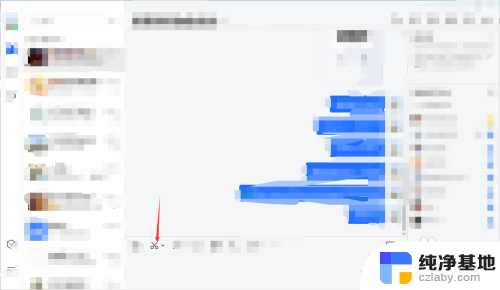 怎么在电脑上滚动截屏
怎么在电脑上滚动截屏2024-01-03
-
 电脑键盘按哪个键可以截图
电脑键盘按哪个键可以截图2024-02-23
电脑教程推荐